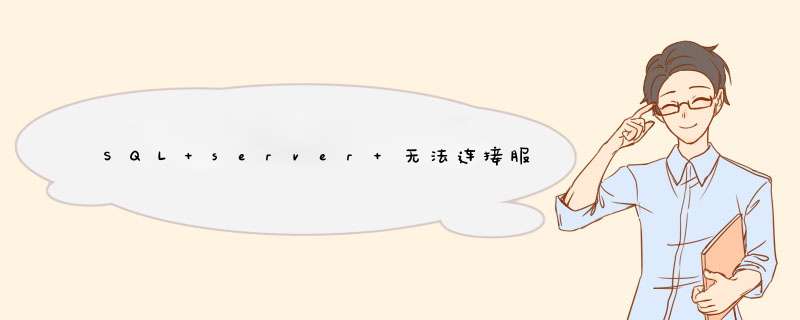
我们使用Sql Server的时候,经常会遇到无法连接服务器的情况。那么该如何解决这种问题呢?下面我给大家分享一下。
01首先我们需要检查的就是网络连接是否正常,如下图所示,进入到网络设置界面,如果显示已连接则代表网络正常
02然后我们按Win+R组合键打开运行窗口,输入services.msc命令,如下图所示
03接下来会打开服务界面,我们找到SQL Server的服务,如下图所示,查看此服务是否已开启
04最后,我们需要检测的就是SQL Server的登录名和密码是否正确,如下图所示
1.确保服务器端的数据库中存在sa,并支持混合登录模式.默认安装的时候,可能会忽略建立sa.
2.
确保服务器端的数据库是支持远程调用的.打开SQL
Server
Management
Studio,选择该数据库,右键菜单"Properties",在打开的对话框中选择Connections,把Allow
remote
connections
to
this
server选上.
3.
确保服务器端的SQL服务的TCP/IP是Enable的.打开SQL
Server
Configuration
Manager.
选择SQL
Server
2005
Network
Configuration下的Protocols
for
SQL2005(
我安装的SQL示例名为SQL2005),
把Named
Pipes和TCP/IP都修改为Enabled,默认是Disabled.
4.
确保服务器端的SQL实例的远程调用是支持TIP/IP和named
pipes的.
打开SQL
Server
Surface
Area
Configuration
Manager,在打开的页面中选择Surface
Area
Configuration
for
Services
and
Connections.选中实例的Remote
Connections,把Using
both
TCP/IP
and
named
pipes选中.
5.
重启服务器端的SQL
Server
2005服务,确保SQL
Server
Agent和SQL
Server
Browser的服务也启动了.
默认都是需要手动启动,可以改成Automatic.
6.
因为服务器端的操作系统是WinXp+SP2,所以还需要检查防火墙.确保防火墙中的1433端口打开了.
另外,
SQL
Server
2005的默认端口可能不是1433.
我们需要手动修改一下.
打开SQL
Server
Configuration
Manager.
选择SQL
Server
2005
Network
Configuration下的Protocols
for
SQL2005(
我安装的SQL示例名为SQL2005),
查看TCP/IP的属性.在打开的对话框中选择IP
Address,
把到IPAll下的TCP
Dymanic
Ports改为0,TCP
Port的值修改为1433.
在Windows防火墙中的Exceptions中Add
Port:TCP
1433和UDP
1434,
同时还需要Add
Program.先打开SQL
Server
Configuration
Manager,在SQL
Server
2005
Services中选中SQL
Server,查看属性,在Advanced中记下Instance
ID.如(MSSQL.1)
在防火墙的Exceptions中Add
Program,找到诸如...\Microsoft
SQL
Server\MSSQL.1\MSSQL\Binn\sqlservr.exe,添加.
所有这些都做完了,客户端应该就可以访问了,最好客户端也在自己的Configration
Manager的Client
Configuration中设置TCP/IP为Enabled.
1、打开SQLServer
Management
Studio;
2、连接到sql
server
2008;
3、打开“服务器对象”->“链接服务器”;
4、右键“新建链接服务器”弹出对话框;
5、常规里在“链接服务器”输入2000所在的实例名。一般是机器名;
6、安全性里添加一个登录,用于登录到2000。是不是没设置这里?
欢迎分享,转载请注明来源:夏雨云

 微信扫一扫
微信扫一扫
 支付宝扫一扫
支付宝扫一扫
评论列表(0条)